Il problema della rete non gestita si verifica quando su un sistema precedentemente GUI senza Debian la GUI e il Network Manager sono installati. Il motivo è che a Network Manager è stato negato l'accesso alla gestione della rete.
Come vedrai di seguito, il problema della rete non gestita può essere facilmente risolto modificando il file di configurazione di NetworkManager principale /etc/NetworkManager/NetworkManager.conf .
In questo tutorial imparerai:
- Come concedere l'accesso a NetworkManager per gestire la rete dei sistemi
- Come riavviare NetworkManager
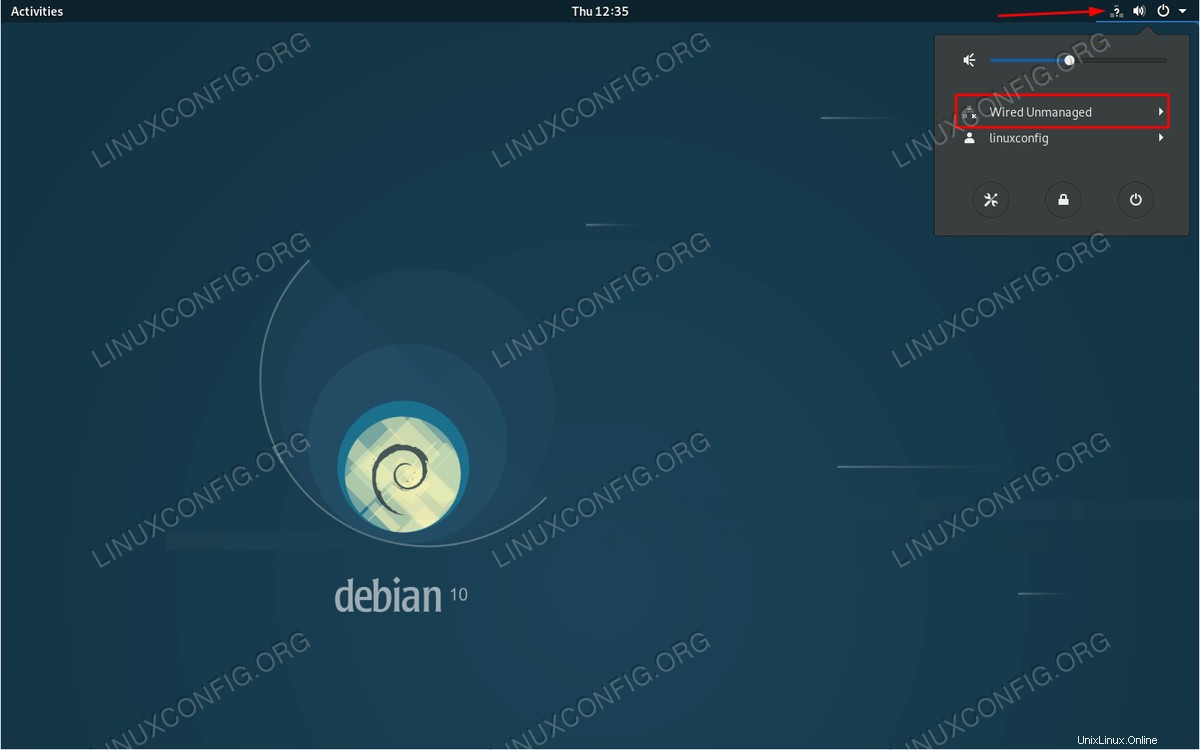 Rete non gestita su Debian Linux
Rete non gestita su Debian Linux Requisiti e convenzioni software utilizzati
| Categoria | Requisiti, convenzioni o versione del software utilizzata |
|---|---|
| Sistema | Debian 10 GNU/Linux |
| Software | N/D |
| Altro | Accesso privilegiato al tuo sistema Linux come root o tramite sudo comando. |
| Convenzioni | # – richiede che i comandi linux dati vengano eseguiti con i privilegi di root direttamente come utente root o usando sudo comando$ – richiede che i comandi linux dati vengano eseguiti come un normale utente non privilegiato |
Soluzione al problema della rete non gestita su Debian Linux, istruzioni passo passo
Piuttosto che vedere l'icona di rete non gestita come un problema, dovrebbe essere vista come un'alternativa. Non sempre l'utente potrebbe voler concedere un accesso per gestire la rete al NetworkManager.
Nel caso in cui desideri gestire la rete del tuo sistema tramite NetworkManager, ecco come puoi farlo:
- Modifica il file di configurazione di NetworkManager
/etc/NetworkManager/NetworkManager.conf.Aprire il file con privilegi di amministratore e modificare la seguente stanza:
DA:[ifupdown] managed=false
A:
[ifupdown] managed=true
- Riavvia gestore di rete:
# systemctl restart network-manager
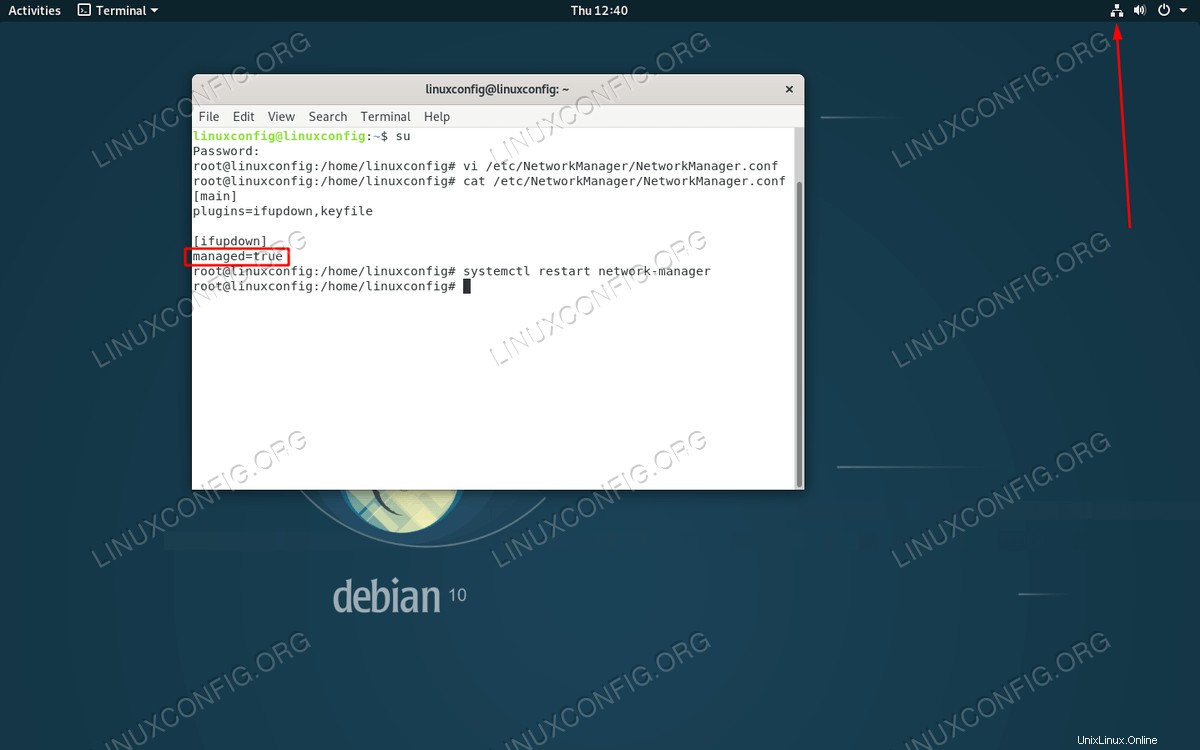 La rete di sistema di Debian è ora gestita dal demone NetworkManager
La rete di sistema di Debian è ora gestita dal demone NetworkManager